このチュートリアルでは、Excelファイルと対話して実用的なインサイトを抽出するためにExcelmatic(https://excelmatic.ai)をどのように使用したかを説明します。
シナリオ概要
**「SKU別全注文キャンセル詳細」**というタイトルのExcelファイルがあり、キャンセルされた注文の詳細データが含まれていました。目標はこのデータを分析し、キャンセル数が最も多いSKUを特定し、トップ10をリスト化し、可視化のための棒グラフを作成することでした。

Excelmaticを使ったアプローチ
Excelファイルのアップロード:
Excelmaticにログインし、「SKU別全注文キャンセル詳細」ファイルをアップロードしました。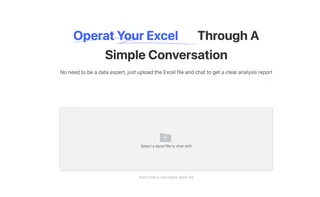
トップ10キャンセルSKUの取得:
ファイルがアップロードされたら、Excelmaticに次のように問いかけました:トップ10のキャンセルされたSKUを計算してください
ExcelmaticはExcelデータを処理し、トップ10のキャンセルSKUのリストを返しました。
注: 結果のスクリーンショットを添付しています。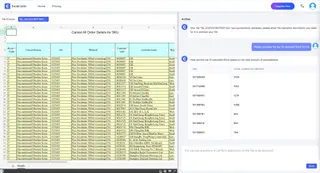
棒グラフの生成:
次に、Excelmaticに次のように指示しました:これらのトップ10 SKUデータを棒グラフにしてください
Excelmaticはトップ10データに基づいて棒グラフを生成しました。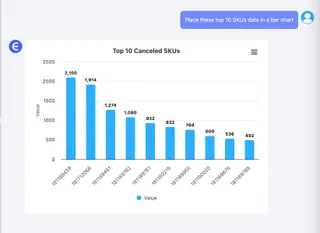
上司へのプレゼンテーション:
最後に、トップ10データと生成された棒グラフの両方を上司と共有し、非常に感心されました。
Excelmaticについて
ExcelmaticはExcelファイルと対話するために特別に設計された先進的なAIエージェントです。主な機能は以下の通りです:
- インテリジェントなデータ解析と分析
- 自然言語クエリ処理による簡単なインサイト抽出
- チャートやグラフの自動可視化ツール
- 大規模データセットの効率的な処理
初心者から上級ユーザーまで、Excelmaticはデータワークフローを簡素化し、意思決定に集中できるようにします。
比較: 従来のExcel vs. Excelmatic
ExcelmaticのようなAIエージェントがない場合、Excelを直接操作するのは困難です:
- 複雑な数式や関数の手動処理はエラーを引き起こしやすい
- 大規模データセットのフィルタリングやソートに時間がかかる
- 自動化されたチャートや可視化の設定が難しい
- 同様のインサイトを得るには高度なExcelスキルが必要
- 自然言語での対話が制限されるため、非専門家はインサイト抽出に苦労する
一方、Excelmaticを使用すると:
- 自然言語の指示でデータクエリと分析が簡単に
- ルーチンタスクを自動化し、手動エラーを減らし時間を節約
- 棒グラフなどの即時可視化が簡単なコマンドで生成可能
- Excelの基本的な知識しかないユーザーでも高度なインサイトを簡単に取得
- シームレスな統合により迅速な意思決定と生産性向上が可能
結論
Excelmaticの会話型インターフェースを使用することで、Excelファイルからのキャンセルデータを簡単に分析し、意味のある可視化インサイトを生成できました。このプロセスは時間を節約しただけでなく、Excelデータ処理に特化したAIエージェントの力を実証しました。複雑なExcel分析に苦労している場合は、Excelmaticを試して、データインサイトへのシームレスでインタラクティブなアプローチを体験してください!





